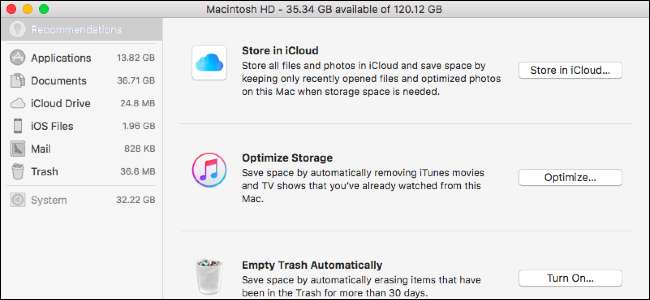
Om du har en Mac som alltid har lite utrymme, macOS Sierra är ett andetag av frisk luft. Det innehåller ett nytt verktyg som ger rekommendationer och hjälper frigör utrymme på din Mac .
För att hitta dessa funktioner, klicka på Apple-menyn längst upp till vänster på skärmen och välj "Om den här Mac". Klicka på fliken "Lagring" i fönstret som visas och klicka på knappen "Hantera".
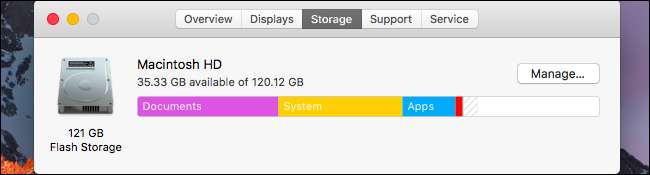
Din Mac skannar hårddisken efter filer som kan tas bort och erbjuder flera rekommendationer till dig.
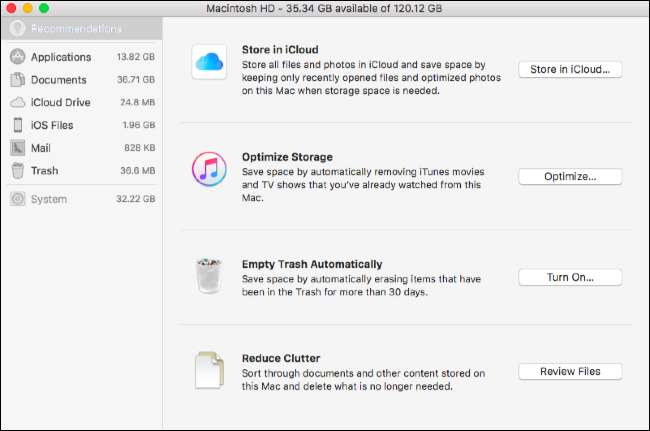
Här är vad dessa alternativ gör.
Lagra filer och foton i iCloud
RELATERAD: 10 sätt att frigöra diskutrymme på din Mac-hårddisk
iCloud kan nu automatiskt ladda upp och lagra filer i skrivbords- och dokumentmapparna, samt foton. Aktivera detta alternativ och dina lokala kopior kan raderas automatiskt från lokal lagring för att frigöra utrymme. Endast nyligen öppnade filer och optimerade foton - mindre versioner av de större originalfoton som förblir lagrade online - lagras på denna Mac.
För att konfigurera detta, klicka på knappen "Store in iCloud". Du hittar även dessa alternativ under Systeminställningar> iCloud. Använd alternativknapparna bredvid iCloud Drive och Photos.
Du behöver ledigt utrymme i iCloud för att göra detta, så du kan antingen behöva frigör utrymme i ditt iCloud-konto eller köp mer lagring mot en månadsavgift. Om du planerar att lagra många filer i iCloud måste du definitivt betala en månadsavgift. iCloud ger dig bara 5 GB lagringsutrymme gratis, och det delas med dina iOS-säkerhetskopior.
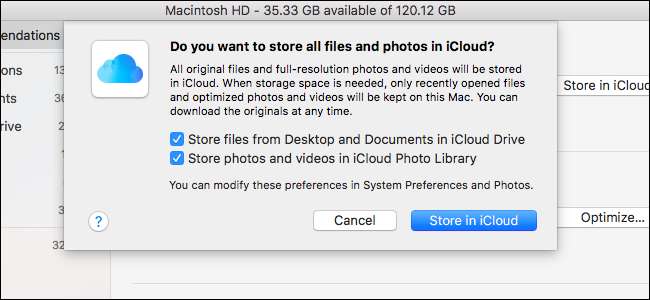
Optimera iTunes Video Storage
iTunes kan "optimera" lokal lagring av filmer och TV-program. Det här alternativet hjälper bara om du faktiskt har köpt och laddat ner filmer och TV-program från iTunes. Om du har det kan din Mac automatiskt ta bort filmer och TV-program du har sett från din lokala lagring. Du kan alltid ladda ner dem från iTunes senare om du har köpt dem.
Klicka på knappen "Optimera" här och godkänn att iTunes automatiskt tar bort lokala kopior av filmer och TV-program du har sett.
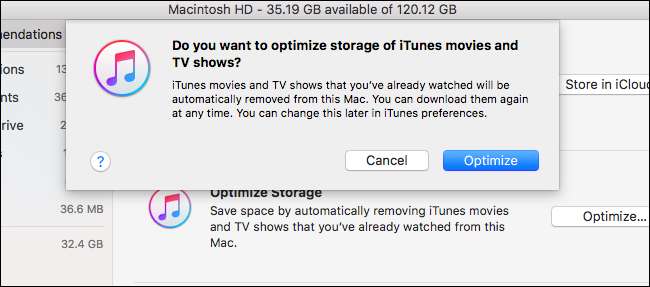
Töm papperskorgen automatiskt
I macOS Sierra har Finder ett nytt alternativ att automatiskt radera filer från papperskorgen 30 dagar efter att du har placerat dem där. Om du inte tar en fil ur papperskorgen inom 30 dagar bryr du dig troligtvis inte om det ändå. Detta sparar dig från att behöva tömma papperskorgen manuellt.
För att aktivera den här funktionen klickar du på knappen "Slå på" bredvid Töm papperskorgen automatiskt och godkänner att aktivera inställningen. Du kan ändra denna inställning senare från Finder. Öppna ett Finder-fönster, klicka på Finder> Inställningar> Avancerat och avmarkera kryssrutan "Ta bort objekt från papperskorgen efter 30 dagar".
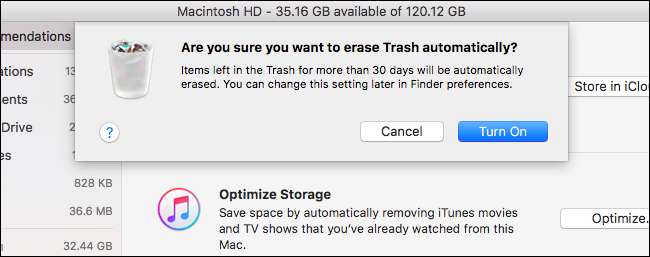
Minska röran och ta bort filer
Knappen "Minska röran" uppmanar dig att gräva igenom dina filer för att radera de du inte längre använder. Klicka på kategorin "Dokument" i sidofältet - klicka på "Minska röran" -knappen tar dig också hit - och du ser kategorier för "Stora filer", "Nedladdningar" och "Filbläddrare."
Kategorin Stora filer visar dig särskilt stora filer på din Mac som du kanske vill ta bort för några märkbara lagringsutrymme, medan nedladdningskategorin visar din nedladdningsmapp och sorterar listan över filer i den efter storlek. Filbläddraren visar storleken på varje mapp och dess innehåll, vilket hjälper dig att hitta stora, utrymme-slösande filer att ta bort.
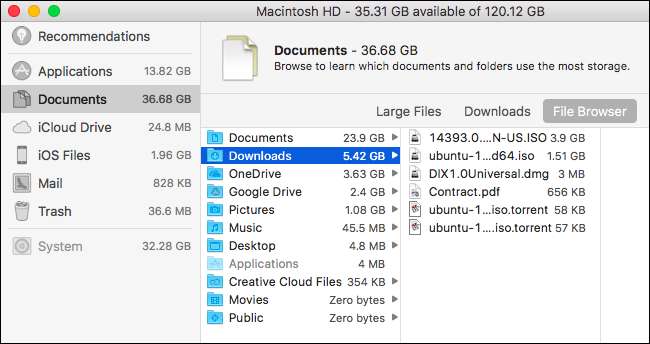
Andra alternativ i sidofältet visar vad som använder utrymme. Till exempel visar kategorin ”Applikationer” applikationerna på din Mac och sorterar dem efter din storlek. Frigör utrymme genom att ta bort appar som du inte längre använder. Appar som du laddade ner från Mac App Store kan laddas ned därifrån i framtiden och appar som du laddat ner från någon annanstans kan vanligtvis laddas ned senare också.
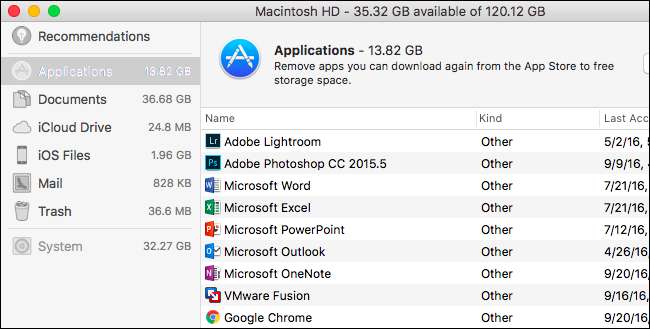
RELATERAD: Hur du hittar, säkerhetskopierar och tar bort dina iTunes-säkerhetskopior
Kategorin iOS-filer visar hur mycket utrymme iPhone- och iPad-relaterade filer använder på din dator. Till exempel, säkerhetskopior av enheter skapade med iTunes och iOS-installatörer visas här så att du enkelt kan hitta och ta bort dem om du inte längre behöver dem.
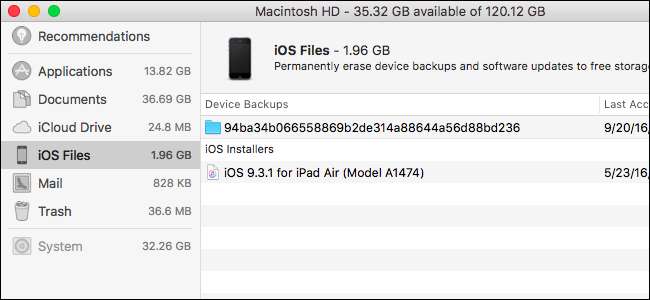
RELATERAD: Så här stoppar du din Macs e-postapp från att slösa bort gigabyte utrymme
Kategorierna Mail och papperskorgen visar hur mycket utrymme din Macs inbyggda Mail-app och papperskorgen använder. Om Mail använder mycket utrymme kanske du vill sluta använda Mail-appen och ta bort dess lagring . Om papperskorgen använder mycket utrymme kan du ta bort enskilda filer från den eller tömma den helt.
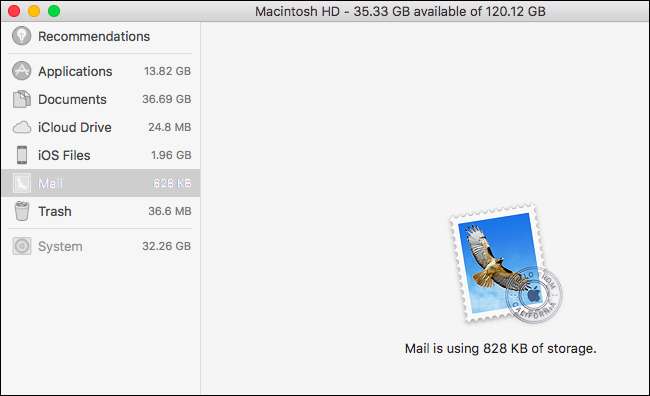
Även om det finns andra verktyg som visar vad som använder utrymme på din Mac och hjälper dig att ta bort data, har macOS Sierra nu många användbara funktioner. Det är nu mycket lättare att frigöra utrymme på din Mac, och många av dessa alternativ gör det automatiskt utan att du behöver lyfta ett finger (efter att ha slagit på dem, naturligtvis).







